wordpress怎麼做分類目錄
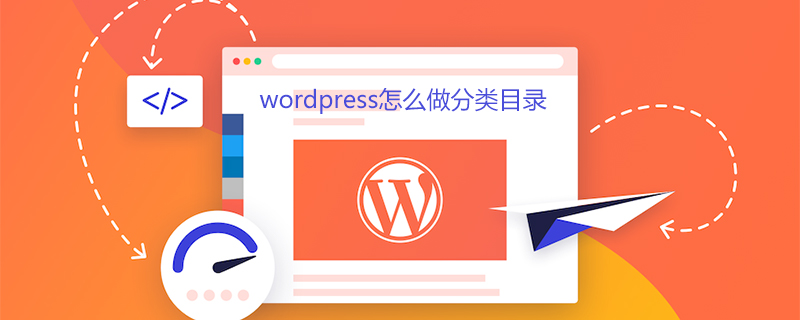
wordpress怎麼做分類目錄
在建立分類之前,最好先清楚地了解網站內容的方向,然後列出首選的分類名稱(通常使用2-6個單字)。
WordPress分類目錄
登入WordPress後台→ 文章→ 分類目錄
你可以看到分類建立和分類管理介面
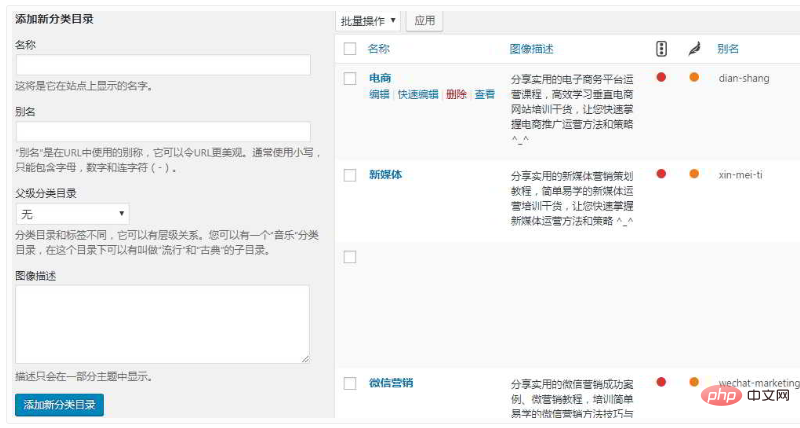
#如何新增分類目錄?
預設情況下,有4個選項,可用於新增分類:
名称 别名 父级分类目录 描述
1)名稱
分類的名稱,通常為2-6個單詞
如下圖WordPress分類目錄中的「微信行銷所示
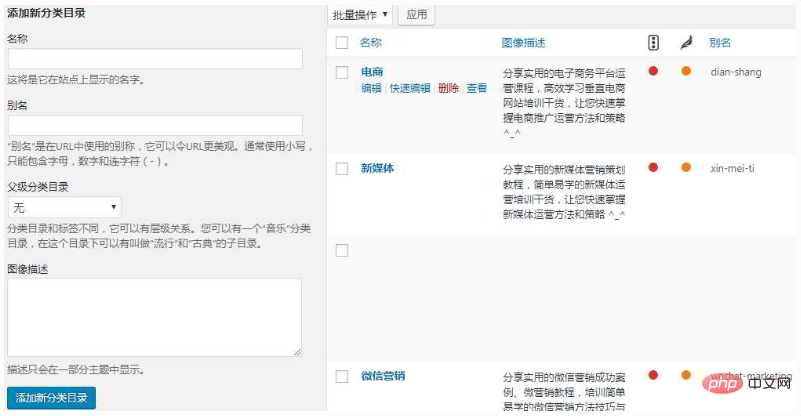
#2)別名
主要用於分類目錄中的URL 。
https://www.chenweiliang.com/china-phone-number 就是分類目錄「中國手機號碼」的別名。
(WordPress預設會自動將/category 加入到URL中,以區分它文章分類目錄)
3)父級分類目錄
預設是一級分類,也能在一級分類下建立子分類;
#如果還能將一級分類的內容,歸類為更詳細的部分,請考慮添加子分類。
3)描述
描述此分類的內容,並且一些WordPress主題,會呼叫描述作為分類的描述(description)。
如何預設分類設定?
預設分類的主要目的是,如果在撰寫文章時,未手動指定文章的分類,則會自動將其劃分為預設分類。
登入WordPress後台→ 設定→ 撰寫
就能設定「預設文章分類目錄」。
如何管理現有分類?
透過將滑鼠放在分類名稱上,就會出分類目錄的管理選單
編輯| 快速編輯| 刪除| 查看
如下圖WordPress分類目錄的「電商」 所示
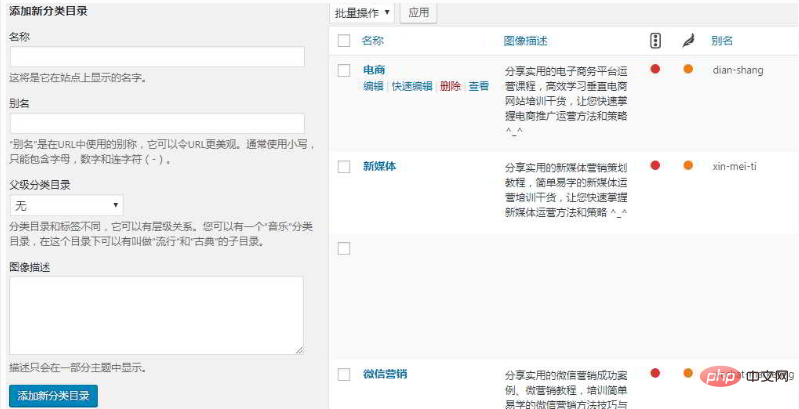
你可以點選檢視它。
請務必注意,如果某個分類為「預設分類」且無法刪除,則可以先將其他分類設定為預設分類,然後刪除該分類。
如何查看分類ID?
#有時,例如,一些WordPress主題設定選項,需要填寫分類ID,來呼叫分類的內容,此時你需要查看分類ID
將滑鼠放在分類名稱上,接著右鍵點選「複製連結位址”,以獲取以下連結:
https: //域名/edit-tags.php?action=edit&taxonomy=category&tag_ID=1&post_type=post
其中ID=1 是此分類目錄的ID
更多WordPress技術文章,請訪問WordPress教學欄位!
以上是wordpress怎麼做分類目錄的詳細內容。更多資訊請關注PHP中文網其他相關文章!

熱AI工具

Undresser.AI Undress
人工智慧驅動的應用程序,用於創建逼真的裸體照片

AI Clothes Remover
用於從照片中去除衣服的線上人工智慧工具。

Undress AI Tool
免費脫衣圖片

Clothoff.io
AI脫衣器

Video Face Swap
使用我們完全免費的人工智慧換臉工具,輕鬆在任何影片中換臉!

熱門文章

熱工具

記事本++7.3.1
好用且免費的程式碼編輯器

SublimeText3漢化版
中文版,非常好用

禪工作室 13.0.1
強大的PHP整合開發環境

Dreamweaver CS6
視覺化網頁開發工具

SublimeText3 Mac版
神級程式碼編輯軟體(SublimeText3)
 wordpress文章列表怎麼調
Apr 20, 2025 am 10:48 AM
wordpress文章列表怎麼調
Apr 20, 2025 am 10:48 AM
有四種方法可以調整 WordPress 文章列表:使用主題選項、使用插件(如 Post Types Order、WP Post List、Boxy Stuff)、使用代碼(在 functions.php 文件中添加設置)或直接修改 WordPress 數據庫。
 wordpress主機怎麼建站
Apr 20, 2025 am 11:12 AM
wordpress主機怎麼建站
Apr 20, 2025 am 11:12 AM
要使用 WordPress 主機建站,需要:選擇一個可靠的主機提供商。購買一個域名。設置 WordPress 主機帳戶。選擇一個主題。添加頁面和文章。安裝插件。自定義您的網站。發布您的網站。
 wordpress主題頭部圖片如何更換
Apr 20, 2025 am 10:00 AM
wordpress主題頭部圖片如何更換
Apr 20, 2025 am 10:00 AM
更換 WordPress 主題頭部圖片的分步指南:登錄 WordPress 儀錶盤,導航至“外觀”>“主題”。選擇要編輯的主題,然後單擊“自定義”。打開“主題選項”面板並尋找“網站標頭”或“頭部圖片”選項。單擊“選擇圖像”按鈕並上傳新的頭部圖片。裁剪圖像並單擊“保存並裁剪”。單擊“保存並發布”按鈕以更新更改。
 wordpress怎麼導入源碼
Apr 20, 2025 am 11:24 AM
wordpress怎麼導入源碼
Apr 20, 2025 am 11:24 AM
導入 WordPress 源碼需要以下步驟:創建子主題以進行主題修改。導入源碼,覆蓋子主題中的文件。激活子主題,使其生效。測試更改,確保一切正常。
 wordpress怎麼查看前端
Apr 20, 2025 am 10:30 AM
wordpress怎麼查看前端
Apr 20, 2025 am 10:30 AM
可以通過以下方法查看 WordPress 前端:登錄儀錶盤並切換到“查看站點”選項卡;使用無頭瀏覽器自動化查看過程;安裝 WordPress 插件在儀錶盤內預覽前端;通過本地 URL 查看前端(如果 WordPress 在本地設置)。
 wordpress屏蔽ip的插件有哪些
Apr 20, 2025 am 08:27 AM
wordpress屏蔽ip的插件有哪些
Apr 20, 2025 am 08:27 AM
WordPress 屏蔽 IP 的插件選擇至關重要。可考慮以下類型:基於 .htaccess:高效,但操作複雜;數據庫操作:靈活,但效率較低;基於防火牆:安全性能高,但配置複雜;自行編寫:最高控制權,但需要更多技術水平。
 wordpress編輯日期怎麼取消
Apr 20, 2025 am 10:54 AM
wordpress編輯日期怎麼取消
Apr 20, 2025 am 10:54 AM
WordPress 編輯日期可以通過三種方法取消:1. 安裝 Enable Post Date Disable 插件;2. 在 functions.php 文件中添加代碼;3. 手動編輯 wp_posts 表中的 post_modified 列。
 wordpress怎麼寫頁頭
Apr 20, 2025 pm 12:09 PM
wordpress怎麼寫頁頭
Apr 20, 2025 pm 12:09 PM
在WordPress中創建自定義頁頭的步驟如下:編輯主題文件“header.php”。添加您的網站名稱和描述。創建導航菜單。添加搜索欄。保存更改並查看您的自定義頁頭。






